Professionelle Zahlungsmittel
Expensya ermöglicht es Ihnen, professionelle Zahlungsmittel hinzuzufügen. Diese können im Reiter Einstellungen in Ihrem Konto aktiviert werden.
Professionelle Zahlungsmittel erlauben es den Mitarbeitern, Ausgaben mit den Mitteln des tenants zu erstellen. Daher ist der Mitarbeiter verpflichtet, Ausgaben, die mit der professionellen Karte (Firmen-Debitkarte) erstellt wurden, auszugleichen und zur Genehmigung einzureichen. Diese Ausgaben sind nicht erstattungsfähig.
Hinzufügen eines professionellen Zahlungsmittels:
Um ein professionelles Zahlungsmittel hinzuzufügen:
- Gehen Sie zum Reiter Admin.
- Klicken Sie auf Zahlung und dann auf Zahlungsmittel.
- Wählen Sie Geschäftliche Zahlungsweise hinzufügen.
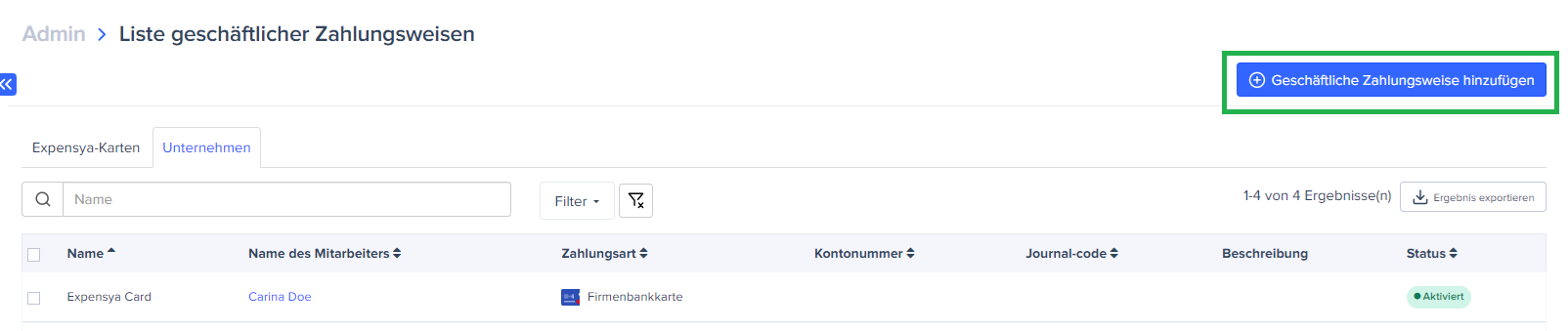
Konfiguration von Zahlungsmitteln:
Um das Zahlungsmittel zu konfigurieren, muss der Kontoadministrator die Felder ausfüllen, die mit einem roten Sternchen markiert sind:
- Name des Zahlungsmittels
- Art des Zahlungsmittels:
- Bank
- Tenant-Kreditkarte
- Geld
- Scheck
- Überweisung
- Sonstiges (wenn es sich um ein anderes professionelles Zahlungsmittel handelt, das nicht im Dropdown-Menü vorhanden ist)
- Sobald die Pflichtfelder ausgefüllt sind, klicken Sie einfach auf Speichern, um das Zahlungsmittel hinzuzufügen.
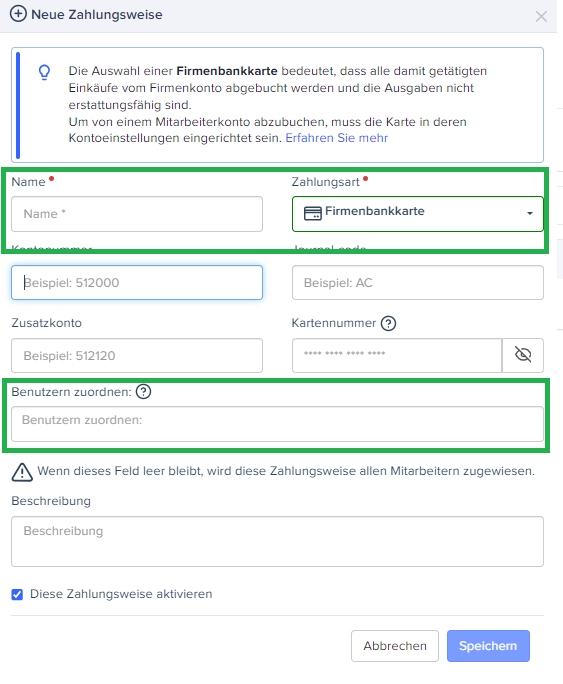
Der Administrator kann das professionelle Zahlungsmittel einem oder mehreren Mitarbeitern zuweisen, indem er deren Namen im Feld Benutzern zuweisen angibt.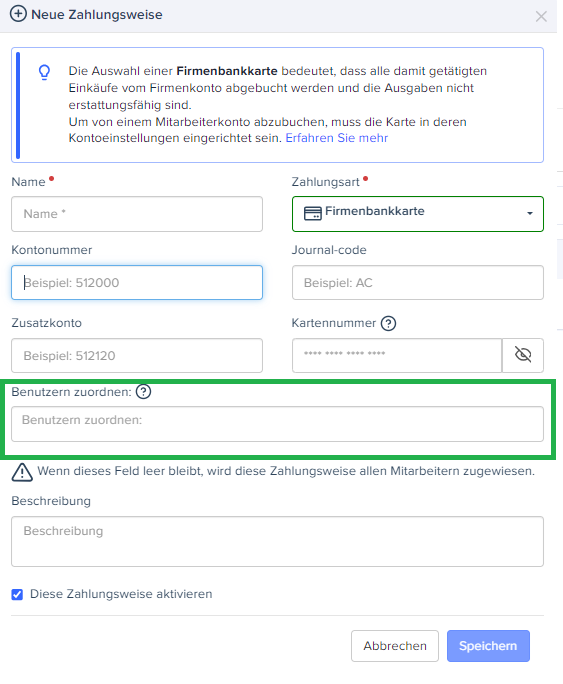
Bearbeiten oder Deaktivieren von professionellen Zahlungsmitteln:
Der Kontoadministrator kann bereits erstellte Zahlungsmittel bearbeiten und deaktivieren.Um dies zu tun, gehen Sie einfach wie folgt vor:
- Wählen Sie das Zahlungsmittel aus.
- Klicken Sie auf Bearbeiten, um Änderungen vorzunehmen, oder auf Deaktivieren.
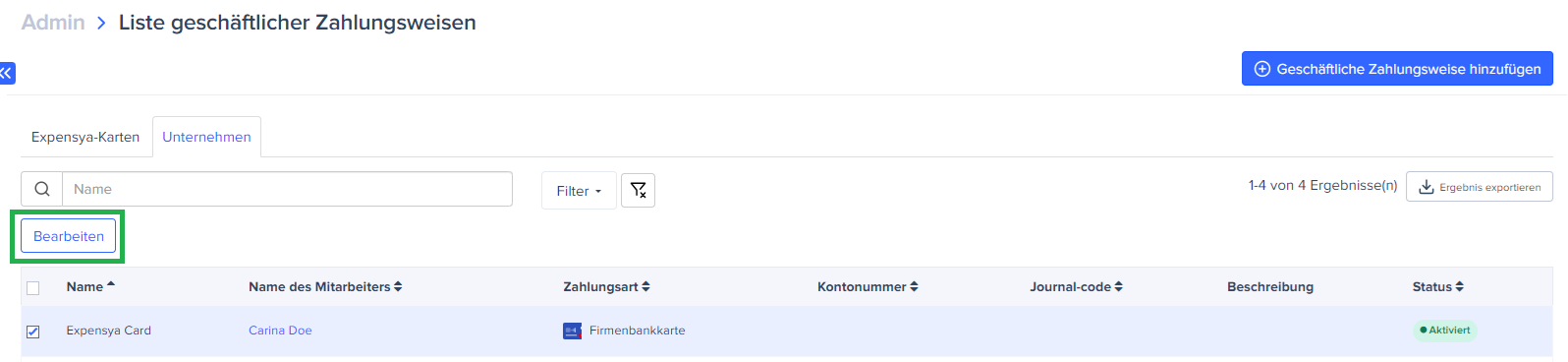
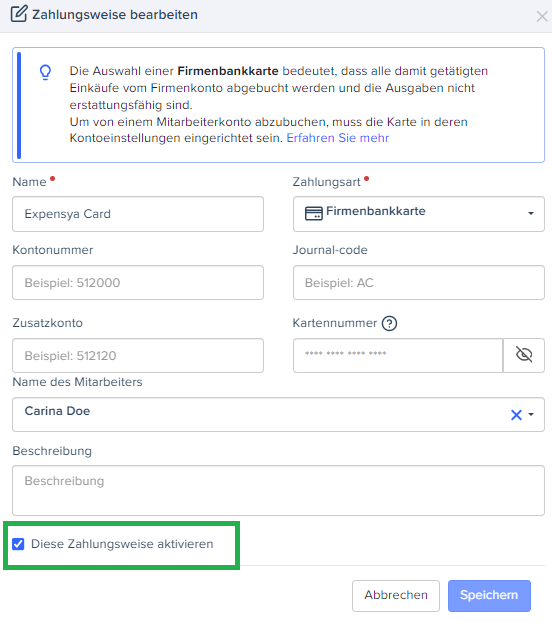
- Nehmen Sie die erforderlichen Änderungen vor.
- Klicken Sie auf Speichern.
Exportieren von professionellen Zahlungsmitteln:
Es ist möglich, eine Datei zu exportieren, die alle Details zu einigen oder allen geschäftlichen Zahlungsmitteln enthält. Um dies zu tun, gehen Sie wie folgt vor:
- Wählen Sie die Zahlungsmittel aus, die Sie exportieren möchten.
- Klicken Sie auf Ergebnis exportieren.
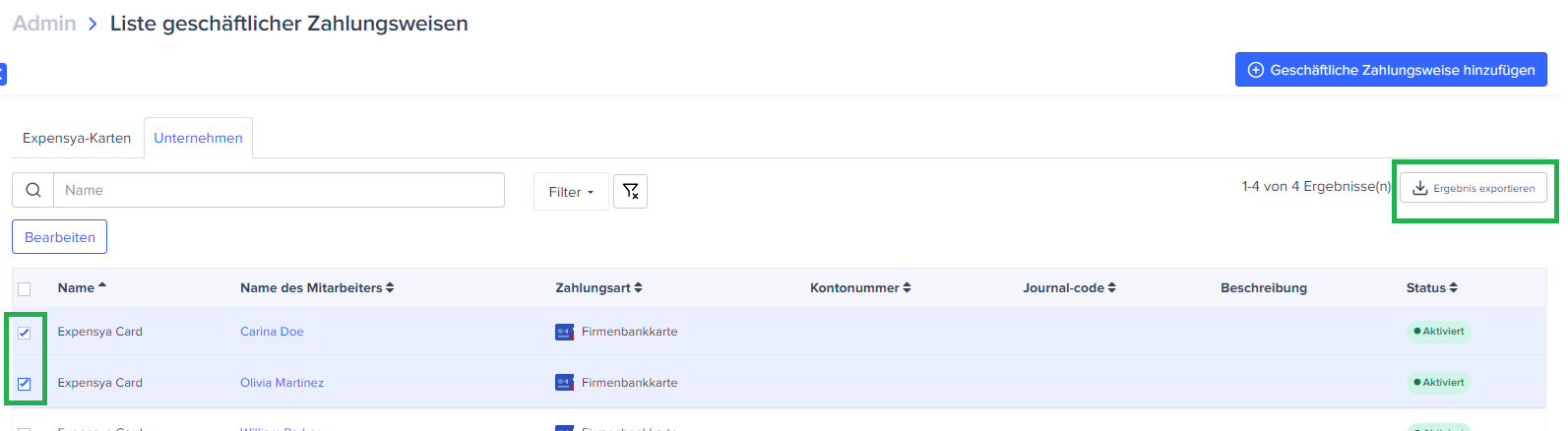
Es ist auch möglich, bestimmte Zahlungsmittel zu filtern, indem Sie die entsprechenden Filter ausfüllen.
